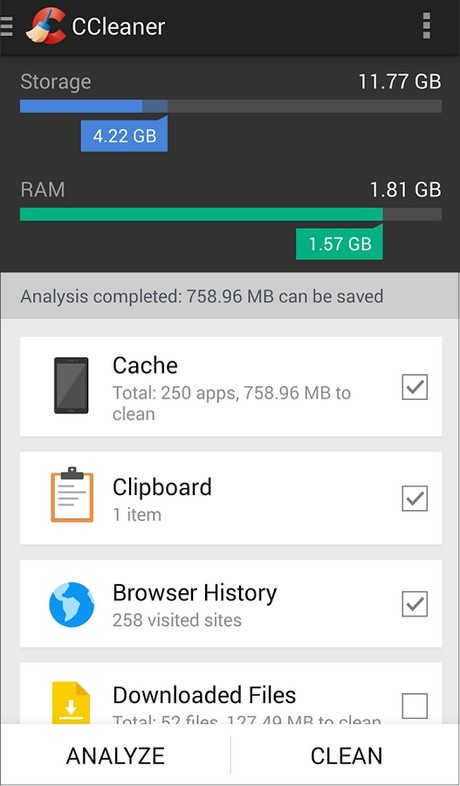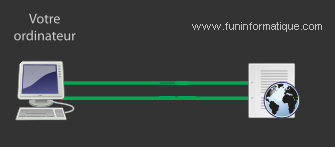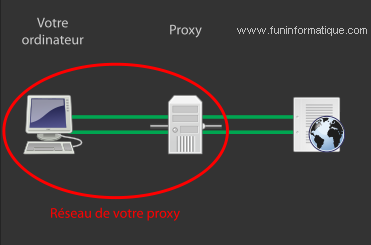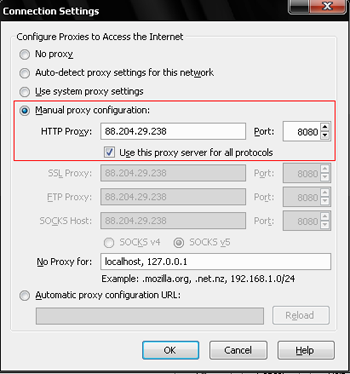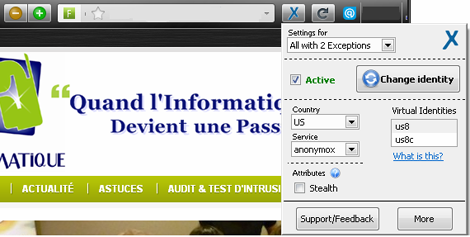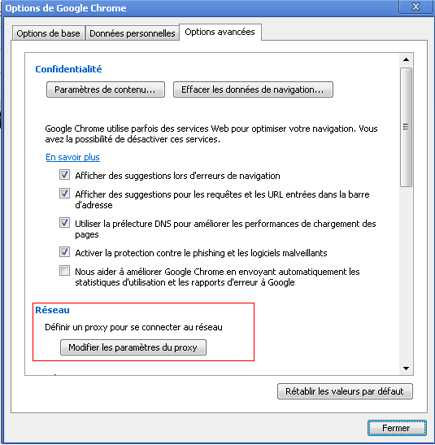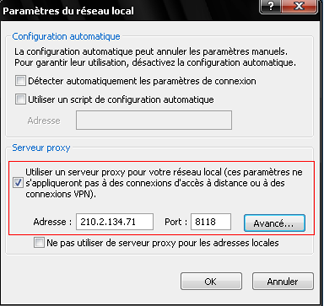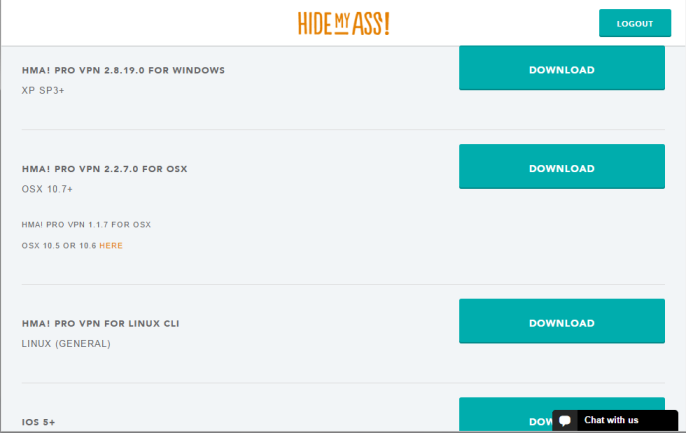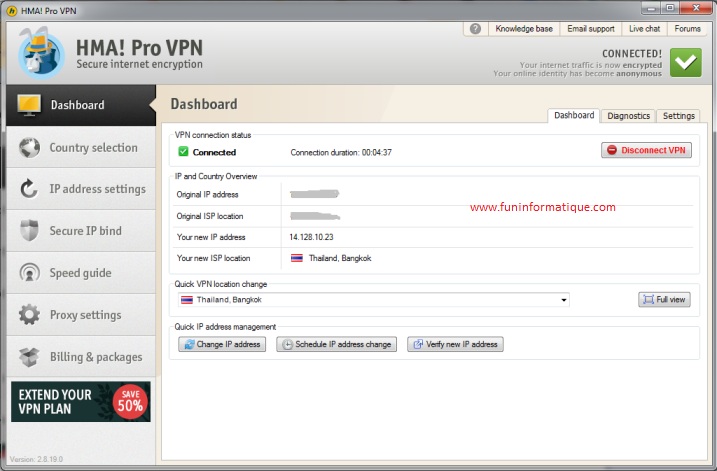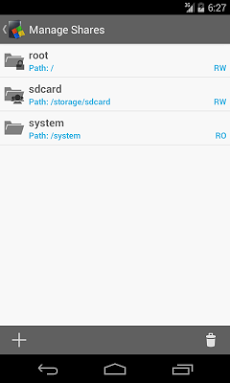Un serveur mandataire ou proxy (de l’anglais) est un ordinateur ou un module qui sert d’intermédiaire entre un navigateur Web et Internet.
La plupart du temps le serveur proxy est utilisé pour le web, il s’agit alors d’un proxy HTTP. Toutefois il peut exister des serveurs proxy pour chaque protocole applicatif (FTP, SSL,…).
Comment fonctionne un proxy ?
L’utilisation des proxys est courante pour accéder à un site réservé à certaines adresses IP, ou pour échapper au filtre HTTP de son entreprise ou encore pour surfer en mode anonyme.
Par exemple, je suis au boulot et lors de ma pause de 10h, je veux aller faire un petit tour sur facebook, impossible d’afficher la page, car mon entreprise vient de faire installer un pare-feu qui m’interdit l’accès à Facebook. Hop, je passe par un petit proxy et je peux enfin voir mes notifications. :D
Explication:
Voici une Requête HTTP sans proxy
En tapant une adresse comme http://www.funinformatique.com/index.php, votre ordinateur va se connecter sur le serveur www.funinformatique.com et demander la page index.php.
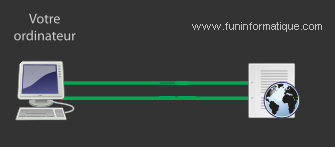
Requête HTTP avec proxy
Avec l’utilisation d’un proxy, quand vous tapez http://www.funinformatique.com/index.php, votre ordinateur va se connecter au proxy et lui demande d’aller chercher la page sur le serveur www.funinformatique.com.
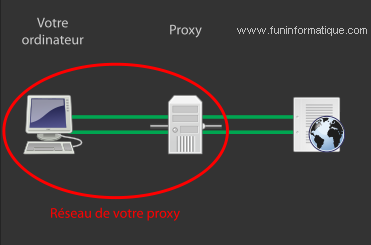
Comment utiliser un proxy ?
Nous allons voir dans cet article comment bien utiliser un proxy sous les différents navigateurs Internet Explorer, Firefox, Chrome afin de changer, modifier son adresse IP.
Proxy avec un navigateur Firefox
Pour utiliser un proxy sous Firefox , rien de plus simple. En fait je vous propose deux méthodes simples et efficaces :
- La première méthode consiste sur la configuration manuelle du proxy
- La deuxième consiste sur utilisation d’un addon Firefox.
Première méthode
Pour la première méthode, allez dans Firefox, cliquez sur Outils, Options, cliquez sur l’onglet avancé et sur l’onglet Réseau.
Cliquez ensuite sur le bouton paramètres : Vous devriez avoir la fenêtre suivante à l’écran :
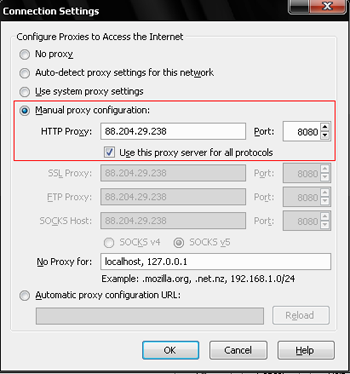
Cochez le bouton radio configuration manuelle du proxy, entrez l’adresse IP de votre proxy et le port. En général, les proxy sont donnés sous la forme adresse IP:Port (exemple: 40.72.124.20:80). Voilà c’est fini, vous faites ok et testez le proxy sur un site.
Problème
Ce qui est chiant dans cette méthode est de trouver un bon proxy valide, performant et fiable. C’est vraiment très dure mais comme je suis sympa je vous facilite la tache et je vous donne le site que j’utilise régulièrement pour trouver des serveurs proxy performant, c’est freeproxylists.com. Il est plutôt bien fait. Il suffit de choisir une liste de proxy qui vous intéresse parmi la liste proposée.
Une fois sur la page correspondante à votre choix, sélectionnez une liste de proxy. Je vous conseille de prendre la première, car c’est celle qui est la plus à jour.
Deuxième méthode
Pour la deuxième méthode, nous allons utiliser une petite application, il s’agit d’une extension Firefox qui s’appelle AnonymoX et qui permet très simplement d’établir de connexion pour vos sites par l’intermédiaire d’un proxy aux US, en Angleterre, en Allemagne…etc.
AnonymoX est gratuit, la connexion est rapide et ça évite de devoir chercher des proxys. Le point fort d’AnonymoX c’est le côté simplicité d’utilisation que j’adore ! Pour l’utiliser il faut simplement télécharger l’extension sur : https://addons.mozilla.org/en-US/firefox/addon/anonymox/ et l’installer
Apres redemandez votre navigateur, activez le serveur proxy et choisissez le pays de votre proxy, comme la montre l’image ci-dessous :
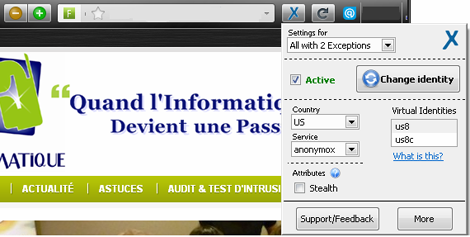
Vous pouvez maintenant surfer sur votre site préféré et bloqué dans un anonymat relatif avec une IP différente de la vôtre. Il existe d’autres extensions qui permettent de faire la même chose que anonymox comme foxyproxy et proxy tool. Ne t’inquiétez pas, je vais en parler en détails dans un autre billet. :)
Proxy avec un navigateur Chrome
Si vous avez un navigateur Google Chrome, cliquez sur la clé en haut à droite, Options, Options Avancées et cliquez sur Modifier les paramètres du proxy.
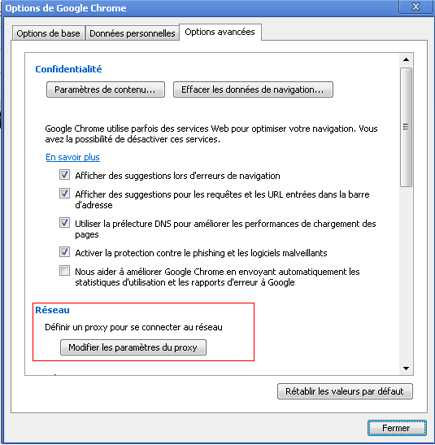
Dans la nouvelle fenêtre, cliquez sur “Paramètres réseau”, cochez “Utiliser un serveur Proxy”, puis entrez l’adresse IP de votre proxy et le port.
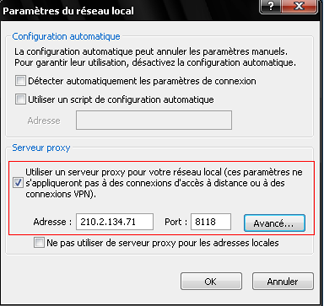
Proxy avec un navigateur Internet explorer
Si vous avez un navigateur Internet explorer alors cliquez sur Outils présent en haut à droite puis Options. Sélectionnez l’onglet Connexions puis cliquez sur le bouton Paramètres réseaux et entrez l’adresse IP de votre proxy et le port.
Installer un proxy fiable, performant et sécurisé
Si vous surfez beaucoup sur internet vous avez sans doute besoin comme moi d’un proxy plus pro pour protéger votre anonymat et votre vie privée. Dans ce cas, je vous conseille d’installer un proxy payant HideMyAss. C’est un proxy fiable, sécurisé et avec une vitesse élevée compatible haute définition (3 MB/s en moyenne , avec des pointes à 18,50 MB/s ). C’est un proxy que j’utilise depuis maintenant plus de 2 ans et je ne peux qu’en être satisfait.
HideMyAss est disponible pour Windows, OSX, Linux, Android et iOS
Comment ça fonctionne ? Commencez par vous inscrire sur le site HideMyAss.
Une fois connecté à votre compte, vous devriez voir ceci:
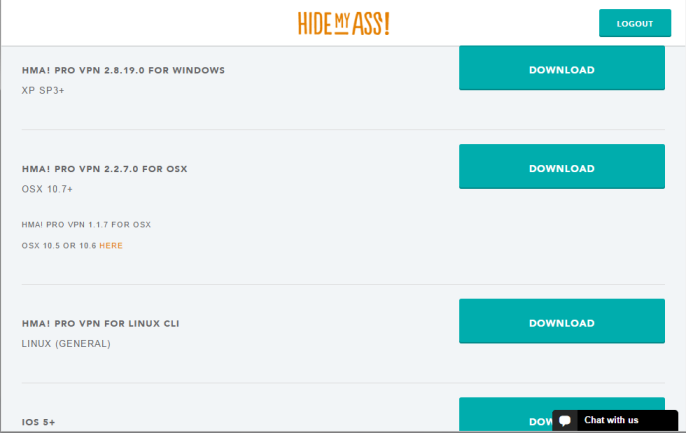
Cliquer sur Downloads sur la version adapté à votre système d’exploitation. Le logiciel ce lance, faire next, I agree, Install, laisser le faire…
Après l’installation, entrez votre login et mot de passe. Vous devriez avoir l’interface suivante:
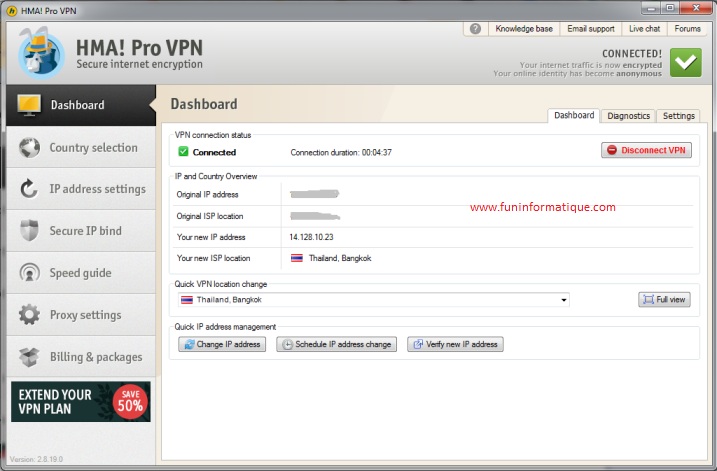
Vous trouverez des onglets sur la gauche dont :
- Country selection permettant de changer le pays de connexion.
- IP address settings permettant notamment de changer automatiquement d’adresse IP toutes les x secondes.
- Secure IP bind qui force des applications à fonctionner uniquement lorsque vous êtes connecté au serveurs proxy.
- Speed guide qui est très intéressant pour optimiser votre vitesse de connexion en calculant notamment les pings.
- Proxy settings qui permet de générer les paramètres de connexion (juste web, ou partout)
En pratique, vous n’avez qu’à choisir un serveur dans un pays souhaité et à vous connecter à Internet anonymement.
Avantage d’un proxy
Un proxy peut avoir plusieurs avantages.
- Le proxy vous rendre anonyme en masquant votre adresse IP, vous n’apparaissez plus avec votre propre adresse IP.
- Le Proxy mets en cache les pages les plus demandées pour accélérer le web
- Le proxy permet d’accéder à des pages non accessibles en échappant le filtre http.
- Le proxy vous donne la possibilité de naviguer des sites web bloqués dans votre Pays
Inconvénient d’un proxy
- Comme vous passez par le proxy, alors ce dernier connaîtra tous vos mots de passe (sauf si vous utilisez HTTPS/SSL).
- Le proxy peut modifie les pages à la volée avant de vous les donner par exemple il peut ajouter une publicité dans un site que vous avez consulté.
- Certains proxy peuvent être configurés pour censurer des sites.
Conclusion
Bon un proxy ça reste assez pratique, il faut simplement bien choisir son proxy et avoir confiance en l’administrateur du serveur. Vous pouvez des maintenant tester si votre Proxy marche ou pas en utilisant ce site web : www.ipaddresslocation.org, et si vous avez des problèmes, des questions ou des suggestions concernant le Serveur Proxy, n’hésitez pas à les poser dans les commentaires !
Et avant que je n’oublie… Pensez à partager cet article en cliquant sur les boutons Facebook, Twitter et Google Plus !
À plus tard ;)
Votre ami.
Ahmed
Ceux qui ont aimé cet article ont également apprécié ceux-là :
Cet article C’est quoi un proxy et comment bien l’utiliser ? est apparu en premier sur FunInformatique.